С помощью инструментов рисования Adobe Illustrator ты можешь направить свою креативность в неожиданные направления. Инструмент Искажение является настоящим многопрофильным инструментом, который позволяет тебе бесшовно изменять формы и контуры твоих векторных графиков. С этим учебным пособием ты не только узнаешь основные функции инструмента искажения, но также откроешь для себя другие свойства вспомогательных инструментов, связанных с деформацией графиков.
Основные выводы
- Инструмент искажения позволяет тебе настраивать и деформировать контуры непосредственно.
- Дважды щелкнув по инструментам, ты можешь внести дополнительные настройки, например, размер кисти и интенсивность.
- Кроме инструмента искажения, существуют также инструменты надувания и сжатия для изменения форм.
- С помощью инструмента ширины ты можешь влиять на контур объекта и настраивать его целенаправленно.
Пошаговое руководство
Активировать инструмент искажения
Чтобы использовать инструмент искажения, щелкни на соответствующую иконку в палитре инструментов. Щелкнув на стрелку рядом с инструментом, ты можешь открыть различные параметры инструмента.
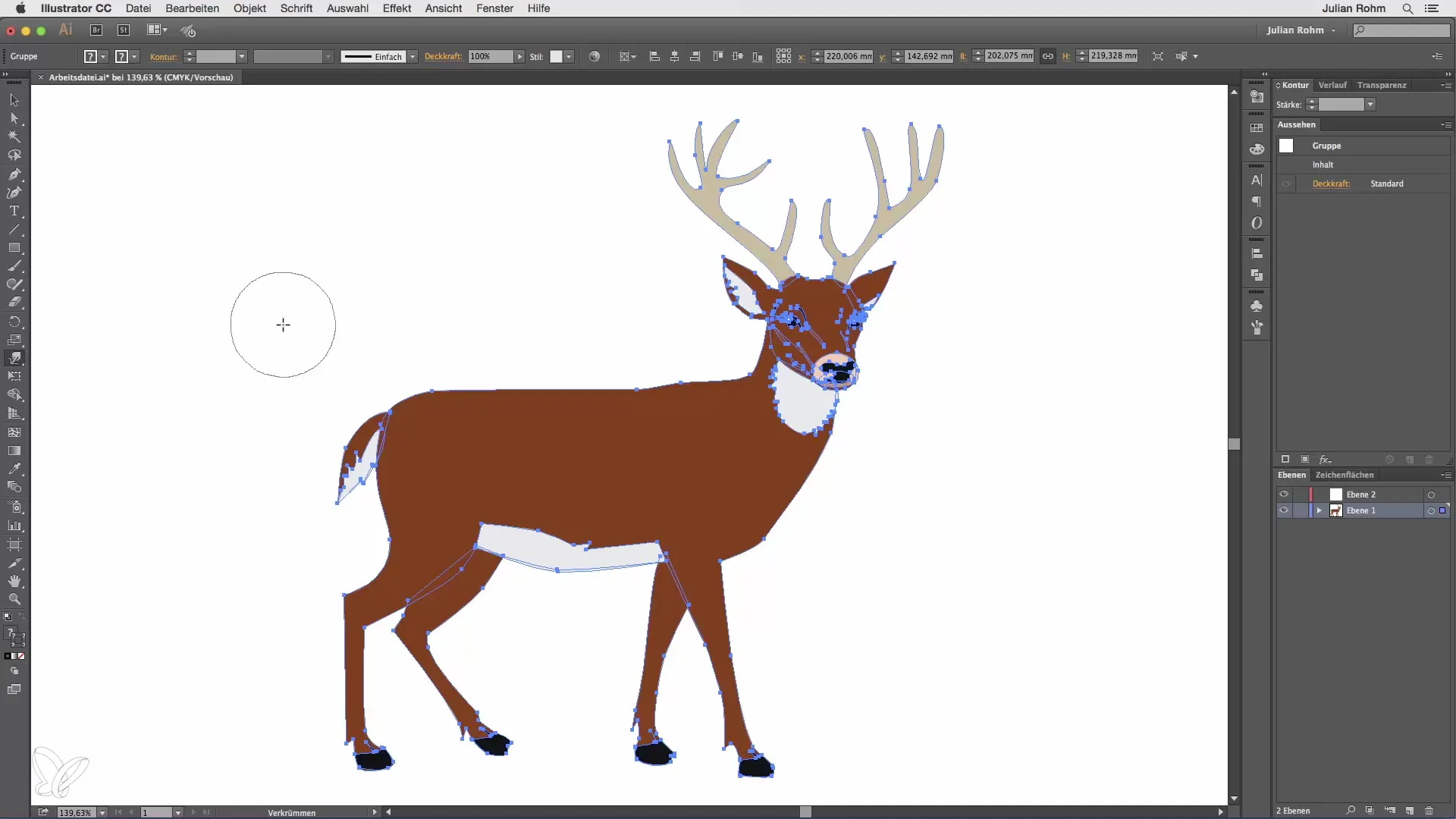
Настроить размер кисти
Двойной щелчок на инструменте искажения открывает меню, в котором ты можешь внести дополнительные настройки. Здесь у тебя есть возможность настроить размер кисти. Установи, например, ширину на 50 и высоту на 30, чтобы создать кисть в форме эллипса.
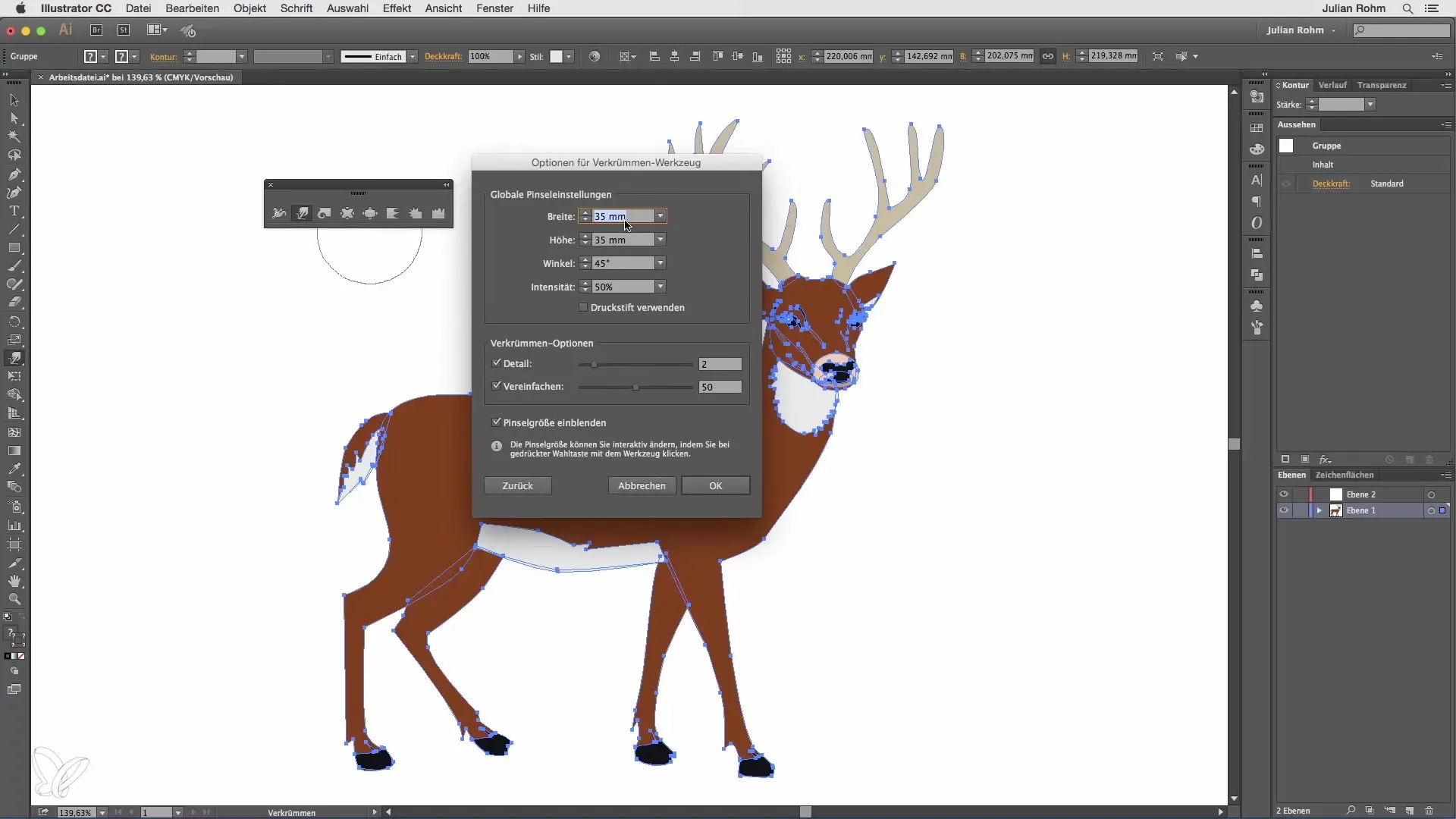
Интенсивность как элемент управления
Дополнительно ты можешь контролировать интенсивность деформации. Введи процентное значение, чтобы определить, насколько сильно будут проявляться деформации. Если ты используешь графический планшет, активируй давление пера. Это сделает силу деформации зависимой от твоего давления на планшет. Легкое давление приведет к легким изменениям, в то время как сильное давление вызовет более резкие деформации.
Использовать дополнительные инструменты деформации
Кроме инструмента искажения тебе доступны дополнительные инструменты, такие как инструмент надувания и сжатия. Дважды щелкни и здесь, чтобы настроить специфические параметры для каждого инструмента. Эти инструменты позволяют быстро деформировать и настраивать объекты.
Деформация объекта с помощью инструмента надувания
С помощью инструмента надувания ты можешь быстро "раздуть" формы. Например, установи курсор на область своего оленя и аккуратно тяните его, чтобы увеличить вид объекта.
Отмена действий с помощью инструмента сжатия
Если ты недоволен результатом, ты всегда можешь работать с инструментом сжатия. Это позволяет тебе снова внести изменения и "уменьшить" объекты.
Использовать инструмент ширины
Инструмент ширины позволяет тебе влиять на контур объекта. Создай прямоугольник и выбери инструмент ширины. Щелкни на ребре контура, удерживай кнопку мыши и тяните, чтобы изменить ширину этого ребра, не влияя на остальные края.
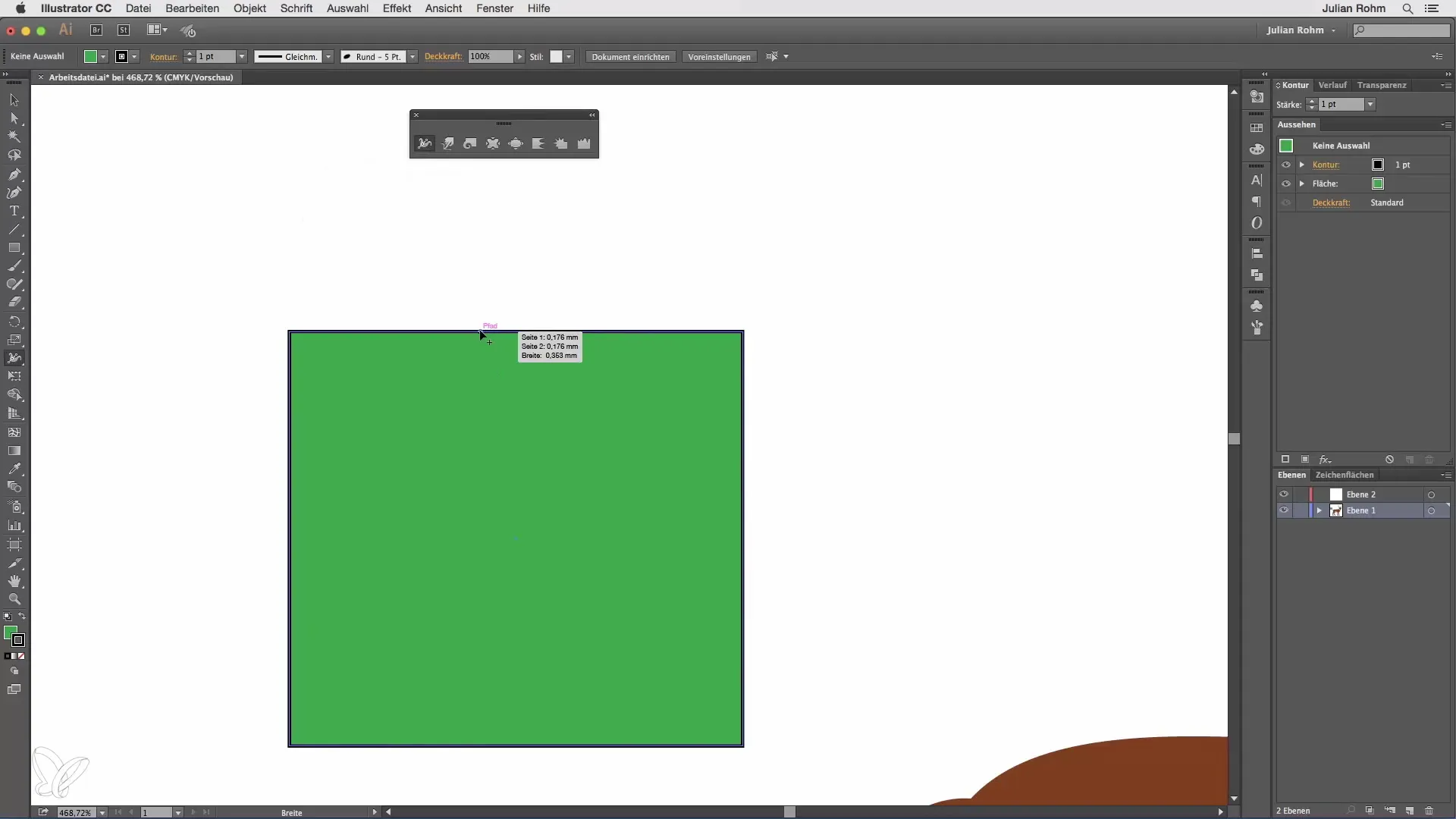
Целенаправленные настройки контура
Тебе не обязательно настраивать весь контур по центру. С помощью целенаправленных щелчков по различным частям кромки ты можешь увеличивать или деформировать его, при этом остальная часть контура останется без изменений.
Итог – Illustrator для новичков и продвинутых пользователей с инструментом искажения
Инструмент искажения и дополнительные функции инструмента ширины, инструмента надувания и инструмента сжатия дают тебе возможность в Illustrator игриво оформлять и настраивать свои графики. Используй эти функции, чтобы оптимально реализовать свои креативные идеи и поднять свои дизайны на следующий уровень.
Часто задаваемые вопросы
Как активировать инструмент искажения?Щелкни на иконку в палитре инструментов и открой параметры, щелкнув на стрелку рядом.
Какие настройки я могу сделать для инструмента искажения?Ты можешь настроить размер кисти, интенсивность и другие параметры, дважды щелкнув по инструменту.
Что я могу сделать с помощью инструмента надувания?Инструмент надувания позволяет быстро увеличивать формы, например, увеличивать объем объекта.
Как я могу отменить свои изменения?Используй инструмент сжатия, чтобы вернуть изменения и снова уменьшить объекты.
Как работает инструмент ширины?С помощью инструмента ширины ты можешь настраивать контур объекта, щелкая и тянув на край.


